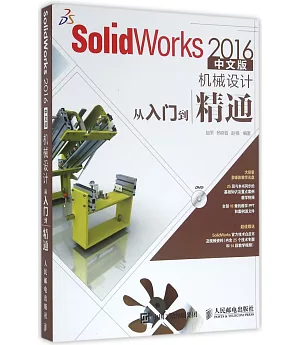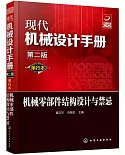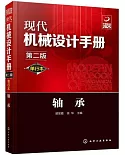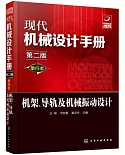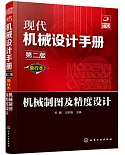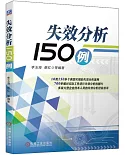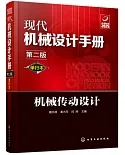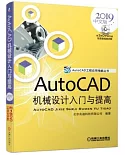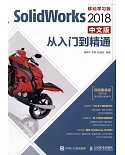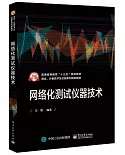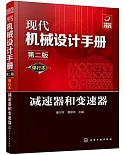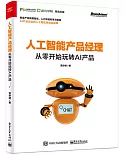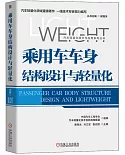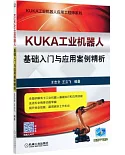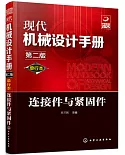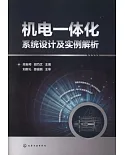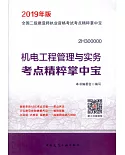SolidWorks是世界上首套專門基於Windows系統開發的三維CAD軟件,該軟件以參數化特征造型為基礎,具有功能強大、易學、易用等特點。
本書系統地介紹了SolidWorks2016中文版軟件在草圖繪制、三維建模、裝配體設計、工程圖設計和仿真分析等方面的功能。
本書每章的前半部分介紹軟件的基礎知識,后半部分利用內容較全面的范例介紹具體的操作步驟,引領讀者一步步完成模型的創建,使讀者能夠快速而深入地理解SolidWorks軟件中一些抽象的概念和功能。
本書可作為廣大工程技術人員的SolidWorks自學教程和參考書籍,也可作為大專院校計算機輔助設計課程的指導教材。
本書作者趙罘是SolidWorks公司官方認證的培訓師,北京工商大學材料與機械工程學院機械系教師。
趙罘老師參加工作以來一直從事計算機仿真研究,參加科研12項,其中「九五攻關」項目1項,省部級項目7項,校級4項;以作者發表科技論文46篇,其中核心期刊20篇,EI檢索18篇,出版圖書40部。被評為北京市師德先進個人及中青年骨干教師。
目錄
第1章 認識SolidWorks 1
1.1 SolidWorks概述 2
1.1.1 軟件的背景 2
1.1.2 軟件的主要特點 2
1.1.3 啟動SolidWorks 3
1.1.4 界面功能介紹 3
1.1.5 FeatureManager設計樹 9
1.2 SolidWorks的文件操作 10
1.2.1 新建文件 10
1.2.2 打開文件 11
1.2.3 保存文件 13
1.3 常用工具命令 14
1.3.1 【標准】工具欄 14
1.3.2 【特征】工具欄 14
1.3.3 【草圖】工具欄 16
1.3.4 【裝配體】工具欄 17
1.3.5 【尺寸/幾何關系】工具欄 17
1.3.6 【工程圖】工具欄 18
1.3.7 【視圖】工具欄 18
1.3.8 插件工具欄 19
1.4 操作環境設置 20
1.4.1 工具欄的設置 20
1.4.2 鼠標常用方法 22
1.5 參考坐標系 22
1.5.1 原點 22
1.5.2 參考坐標系的屬性設置 22
1.5.3 修改和顯示參考坐標系 23
1.6 參考基准軸 23
1.6.1 臨時軸 23
1.6.2 參考基准軸的屬性設置 24
1.6.3 顯示參考基准軸 25
1.7 參考基准面 25
1.8 參考點 26
1.9 SolidWorks 2016新增功能概述 26
1.9.1 顯示界面新功能 26
1.9.2 草圖繪制新功能 28
1.9.3 零件和特征新功能 29
1.9.4 曲面新功能 34
1.9.5 裝配體新功能 35
1.10 范例 36
1.10.1 生成參考坐標系 36
1.10.2 生成參考基准軸 37
1.10.3 生成參考基准面 38
1.10.4 生成配合參考 38
1.10.5 生成網格系統 39
1.10.6 生成活動剖切面 40
第2章 草圖繪制 42
2.1 基礎知識 43
2.1.1 進入草圖繪制狀態 43
2.1.2 退出草圖狀態 43
2.1.3 指針 45
2.2 草圖命令 45
2.2.1 繪制點 45
2.2.2 繪制直線 46
2.2.3 繪制中心線 47
2.2.4 繪制圓 47
2.2.5 繪制圓弧 49
2.2.6 繪制矩形 51
2.2.7 繪制多邊形 51
2.2.8 繪制橢圓與部分橢圓 52
2.2.9 繪制拋物線 53
2.2.10 繪制草圖文字 54
2.3 草圖編輯 55
2.3.1 繪制圓角 55
2.3.2 繪制倒角 56
2.3.3 轉折線 57
2.3.4 剪裁草圖實體 58
2.3.5 延伸草圖實體 59
2.3.6 分割草圖實體 59
2.3.7 鏡向草圖實體 60
2.3.8 線性陣列草圖實體 61
2.3.9 圓周陣列草圖實體 63
2.3.10 等距實體 64
2.3.11 轉換實體引用 65
2.4 3D草圖 66
2.4.1 空間控標 66
2.4.2 3D直線 66
2.4.3 3D點 67
2.4.4 3D樣條曲線 68
2.4.5 3D草圖尺寸類型 69
2.5 尺寸標注 70
2.5.1 線性尺寸 70
2.5.2 角度尺寸 70
2.5.3 圓形尺寸 71
2.5.4 修改尺寸 71
2.6 幾何關系 71
2.6.1 添加幾何關系 72
2.6.2 顯示/刪除幾何關系 73
2.7 復合草圖實例操作 73
2.7.1 進入草圖繪制狀態 73
2.7.2 繪制草圖基本圖形 73
2.7.3 繪制圓弧和樣條曲線 75
2.7.4 繪制矩形 77
2.7.5 生成文字及改變字體 79
2.7.6 繪制基准面 82
2.7.7 繪制草圖基本圖形 82
2.7.8 繪制圓及改變實體 84
2.7.9 繪制槽口、圓錐和拋物線 88
第3章 實體建模 92
3.1 拉伸凸台/基體特征 93
3.1.1 拉伸凸台/基體特征的屬性設置 93
3.1.2 生成拉伸凸台/基體特征的
操作方法 94
3.2 拉伸切除特征 95
3.2.1 拉伸切除特征的屬性設置 95
3.2.2 生成拉伸切除特征的操作方法 96
3.3 旋轉凸台/基體特征 96
3.3.1 旋轉凸台/基體特征的屬性
設置 96
3.3.2 生成旋轉凸台/基體特征的
操作方法 97
3.4 掃描特征 98
3.4.1 掃描特征的屬性設置 98
3.4.2 生成掃描特征的操作方法 100
3.5 放樣特征 100
3.5.1 放樣特征的屬性設置 101
3.5.2 生成放樣特征的操作方法 102
3.6 筋特征 103
3.6.1 筋特征的屬性設置 103
3.6.2 生成筋特征的操作方法 104
3.7 孔特征 105
3.7.1 孔特征的屬性設置 105
3.7.2 生成孔特征的操作方法 107
3.8 范例 109
3.8.1 生成把手部分 109
3.8.2 生成其余部分 113
第4章 實體特征編輯 117
4.1 圓角特征 118
4.1.1 圓角特征屬性管理器 118
4.1.2 生成圓角特征的操作方法 122
4.2 倒角特征 124
4.2.1 倒角特征屬性管理器 124
4.2.2 生成倒角特征的操作方法 124
4.3 抽殼特征 125
4.3.1 抽殼特征屬性管理器 125
4.3.2 生成抽殼特征的操作方法 126
4.4 特征陣列 127
4.4.1 特征線性陣列 127
4.4.2 特征圓周陣列 129
4.4.3 表格驅動的陣列 131
4.4.4 草圖驅動的陣列 132
4.4.5 曲線驅動的陣列 133
4.4.6 填充陣列 134
4.5 鏡向 139
4.5.1 鏡向特征的屬性設置 139
4.5.2 生成鏡向特征的操作方法 139
4.6 壓凹特征 139
4.6.1 壓凹特征的屬性設置 140
4.6.2 生成壓凹特征的操作方法 140
4.7 圓頂特征 141
4.7.1 圓頂特征的屬性設置 141
4.7.2 生成圓頂特征的操作方法 141
4.8 變形特征 141
4.8.1 變形特征的屬性設置 142
4.8.2 生成變形特征的操作方法 144
4.9 彎曲特征 145
4.9.1 彎曲特征的屬性設置 145
4.9.2 生成彎曲特征的操作方法 147
4.10 邊界凸台/基體特征 148
4.10.1 邊界凸台/基體特征的屬性
設置 148
4.10.2 生成邊界凸台/基體特征的
操作方法 149
4.11 拔模特征 150
4.11.1 拔模特征的屬性設置 150
4.11.2 生成拔模特征的操作方法 152
4.12 范例 152
4.12.1 建立基礎部分 153
4.12.2 建立其余部分 155
第5章 曲線與曲面設計 163
5.1 生成曲線 164
5.1.1 分割線 164
5.1.2 投影曲線 168
5.1.3 組合曲線 171
5.1.4 通過xyz點的曲線 171
5.1.5 通過參考點的曲線 173
5.1.6 螺旋線和渦狀線 174
5.2 生成曲面 178
5.2.1 拉伸曲面 179
5.2.2 旋轉曲面 182
5.2.3 掃描曲面 184
5.2.4 放樣曲面 186
5.3 編輯曲面 189
5.3.1 等距曲面 189
5.3.2 延展曲面 190
5.3.3 圓角曲面 191
5.3.4 填充曲面 192
5.3.5 中面 194
5.3.6 延伸曲面 195
5.3.7 剪裁曲面 197
5.3.8 替換面 198
5.3.9 刪除面 199
5.4 范例 201
5.4.1 生成輪轂部分 201
5.4.2 生成葉片部分 202
第6章 鈑金設計 209
6.1 基礎知識 210
6.1.1 折彎系數 210
6.1.2 K因子 210
6.1.3 折彎扣除 210
6.2 生成鈑金特征 211
6.2.1 基體法蘭 211
6.2.2 邊線法蘭 212
6.2.3 斜接法蘭 215
6.2.4 繪制的折彎 216
6.2.5 斷裂邊角 217
6.2.6 褶邊 218
6.2.7 轉折 220
6.2.8 閉合角 222
6.3 編輯鈑金特征 223
6.3.1 折疊 223
6.3.2 展開 224
6.3.3 放樣折彎 225
6.3.4 切口 227
6.4 范例 227
6.4.1 生成基礎部分 227
6.4.2 生成輔助部分 232
第7章 焊件設計 239
7.1 結構構件 240
7.2 剪裁/延伸 241
7.3 圓角焊縫 243
7.4 子焊件 245
7.5 自定義焊件輪廓 245
7.6 自定義屬性 245
7.7 范例 246
7.7.1 生成一側桁架 247
7.7.2 生成其他部分 255
第8章 模具設計 264
8.1 模具設計 265
8.1.1 基礎知識 265
8.1.2 拔模分析功能 265
8.1.3 底切分析功能 266
8.1.4 分型線功能 267
8.1.5 關閉曲面功能 267
8.1.6 分型面功能 268
8.1.7 模具設計的一般步驟 268
8.2 范例 269
8.2.1 打開模型 269
8.2.2 插入裝配凸台 269
8.2.3 檢查拔模 272
8.2.4 添加拔模 273
8.2.5 添加縮放比例 274
8.2.6 生成分型線 274
8.2.7 創建分型面 276
8.2.8 准備切削分割 277
8.2.9 應用切削分割 277
8.2.10 將型心移離型腔 279
8.2.11 生成切削裝配體 280
第9章 裝配體設計 284
9.1 裝配體概述 285
9.1.1 插入零部件 285
9.1.2 建立裝配體的方法 285
9.2 建立配合 286
9.2.1 配合概述 286
9.2.2 【配合】屬性管理器 286
9.2.3 【配合】屬性管理器
【分析】標簽 288
9.2.4 最佳配合方法 289
9.3 干涉檢查 289
9.3.1 菜單命令啟動 290
9.3.2 屬性管理器選項說明 291
9.3.3 干涉檢查的操作方法 292
9.4 裝配體統計 293
9.4.1 裝配體統計的信息 293
9.4.2 生成裝配體統計的操作方法 294
9.5 裝配體中零部件的壓縮狀態 294
9.5.1 壓縮狀態的種類 294
9.5.2 壓縮零件的方法 295
9.6 爆炸視圖 296
9.6.1 爆炸視圖命令啟動 296
9.6.2 屬性管理器選項說明 297
9.6.3 生成爆炸視圖的操作方法 297
9.7 軸測剖視圖 298
9.7.1 菜單命令啟動 299
9.7.2 屬性管理器選項說明 299
9.7.3 生成軸測剖視圖的操作方法 299
9.8 范例 301
9.8.1 插入零件 301
9.8.2 設置配合 303
9.8.3 模擬運動 306
第10章 動畫設計 309
10.1 運動算例簡介 310
10.1.1 時間線 310
10.1.2 鍵碼點和鍵碼屬性 311
10.2 裝配體爆炸動畫 312
10.3 旋轉動畫 313
10.4 視像屬性動畫 315
10.5 距離或者角度配合動畫 316
10.6 物理模擬動畫 317
10.6.1 引力 318
10.6.2 線性馬達和旋轉馬達 319
10.6.3 線性彈簧 321
10.7 產品介紹動畫制作范例 323
10.7.1 設置相機和布景 324
10.7.2 設置零部件外觀 326
10.7.3 制作動畫 327
10.7.4 更改零部件透明度 331
10.7.5 播放動畫 333
第11章 線路設計 334
11.1 線路模塊(Routing)概述 335
11.1.1 激活SolidWorks Routing 335
11.1.2 步路模板 335
11.1.3 配合參考 336
11.1.4 使用連接點 336
11.1.5 維護庫文件 336
11.2 連接點和線路點 337
11.2.1 線路點(RoutePoint) 337
11.2.2 連接點 338
11.3 管筒線路設計范例 338
11.3.1 創建第一條電力管筒線路 339
11.3.2 創建第二條電力管筒線路 343
11.3.3 創建其余電力管筒線路 348
11.3.4 保存裝配體及線路裝配體 348
11.4 管道線路設計范例 349
11.4.1 創建第一條管道線路 349
11.4.2 創建第二條管道線路 354
第12章 工程圖設計 360
12.1 基本設置 361
12.1.1 圖紙格式的設置 361
12.1.2 線型設置 362
12.1.3 圖層設置 363
12.1.4 激活圖紙 365
12.1.5 刪除圖紙 365
12.2 建立視圖 366
12.2.1 標准三視圖 366
12.2.2 投影視圖 367
12.2.3 剖面視圖 368
12.2.4 輔助視圖 370
12.2.5 剪裁視圖 372
12.2.6 局部視圖 373
12.2.7 旋轉剖視圖 374
12.2.8 斷裂視圖 375
12.3 標注尺寸 377
12.3.1 繪制草圖尺寸 377
12.3.2 添加尺寸標注的操作方法 378
12.4 添加注釋 379
12.4.1 注釋的屬性設置 379
12.4.2 添加注釋的操作方法 382
12.5 泵體零件圖范例 383
12.5.1 建立工程圖前准備工作 383
12.5.2 插入視圖 385
12.5.3 繪制剖面圖 386
12.5.4 繪制剖切視圖 388
12.5.5 標注零件圖尺寸 389
12.5.6 標注零件圖的粗糙度 394
12.5.7 加注注釋文字 395
12.5.8 保存 395
12.6 定滑輪裝配圖范例 396
12.6.1 設置圖紙格式 396
12.6.2 添加主視圖 397
12.6.3 添加左視圖和俯視圖 398
12.6.4 添加各視圖中心線 399
12.6.5 添加斷開的剖視圖 399
12.6.6 標注尺寸 403
12.6.7 添加零件序號 407
12.6.8 添加技術要求 409
12.6.9 添加材料明細表 409
第13章 配置與系列零件表 414
13.1 配置項目 415
13.1.1 零件的配置項目 415
13.1.2 裝配體的配置項目 415
13.2 設置配置 416
13.2.1 手動生成配置 416
13.2.2 激活配置 417
13.2.3 編輯配置 417
13.2.4 刪除配置 418
13.3 零件設計表 418
13.3.1 插入設計表 418
13.3.2 插入外部Microsoft Excel文件
為設計表 420
13.3.3 編輯設計表 420
13.3.4 保存設計表 420
13.4 套筒系列零件范例 421
13.4.1 創建表格 421
13.4.2 插入設計表 422
第14章 仿真分析 425
14.1 公差分析(TolAnalyst) 426
14.1.1 測量目標面 426
14.1.2 裝配體順序 426
14.1.3 裝配體約束 427
14.1.4 分析結果 428
14.1.5 公差分析范例 428
14.2 有限元分析(SimulationXpress) 432
14.2.1 添加夾具 433
14.2.2 施加載荷 434
14.2.3 定義材質 435
14.2.4 運行分析 436
14.2.5 查看結果 436
14.2.6 有限元分析范例 437
14.3 流體分析(FloXpress) 442
14.3.1 檢查幾何體 442
14.3.2 選擇流體 443
14.3.3 設定邊界條件 443
14.3.4 求解模型 444
14.3.5 查看結果 444
14.3.6 流體分析范例 444
14.4 數控加工分析(DFMXpress) 448
14.4.1 規則說明 448
14.4.2 配置規則 449
14.4.3 數控加工分析范例 450
14.5 注塑模分析(Plastics) 451
14.5.1 SolidWorks Plastics簡介 451
14.5.2 SolidWorks Plastics組成 452
14.5.3 注塑模分析實例 452
第15章 標准零件庫 467
15.1 SolidWorks Toolbox概述 468
15.1.1 Toolbox概述 468
15.1.2 SolidWorks Toolbox管理 468
15.1.3 安裝Toolbox 469
15.1.4 配置Toolbox 469
15.1.5 生成零件 471
15.1.6 將零件添加到裝配體 471
15.1.7 管理員操縱Toolbox 471
15.1.8 能夠自動調整大小的Toolbox
零部件(智能零件) 472
15.2 凹槽 473
15.2.1 生成凹槽 473
15.2.2 O-環凹槽屬性設置 474
15.2.3 固定環凹槽屬性設置 475
15.3 凸輪 475
15.3.1 生成凸輪 476
15.3.2 凸輪屬性的設置 476
15.3.3 凸輪運動的設置 479
15.3.4 凸輪生成的設置 480
15.3.5 收藏凸輪 483
15.4 其他工具 484
15.4.1 鋼梁計算器 484
15.4.2 軸承計算器 485
15.4.3 結構鋼 487
15.5 智能零件范例 488
15.5.1 設置配合參考 488
15.5.2 添加配置 489
15.5.3 制作智能零部件 493
15.5.4 應用智能零部件 495
第16章 特征識別 498
16.1 FeatureWorks選項設置 499
16.1.1 FeatureWorks選項 499
16.1.2 特征識別的步驟 500
16.1.3 中級階段屬性管理器 501
16.2 FeatureWorks識別類型 501
16.2.1 自動/交互的特征識別 502
16.2.2 交互特征識別類型 502
16.2.3 逐步識別 506
16.3 識別不同實體 506
16.3.1 放樣特征識別 506
16.3.2 陣列特征識別 507
16.3.3 掃描特征識別 509
16.4 診斷錯誤信息 509
16.4.1 拉伸的錯誤診斷 509
16.4.2 旋轉的錯誤診斷 511
16.4.3 倒角的錯誤診斷 511
16.4.4 圓角的錯誤診斷 513
16.5 減速器箱體特征識別范例 513
16.5.1 識別特征前的准備工作 514
16.5.2 交互特征識別 516
第17章 二次開發 523
17.1 SolidWorks二次開發概述 524
17.1.1 SolidWorks二次開發體系 524
17.1.2 Solidworks的二次開發接口 525
17.1.3 SolidWorks API函數 525
17.1.4 SolidWorks二次開發方法 525
17.1.5 SolidWorks二次開發工具 526
17.2 減速器建模二次開發范例 526
17.2.1 建立基礎模型 526
17.2.2 VB.NET二次開發界面 527
17.2.3 VB.NET應用程序代碼 530
第18章 渲染輸出 534
18.1 布景 535
18.2 光源 536
18.2.1 線光源 536
18.2.2 點光源 537
18.2.3 聚光源 538
18.3 外觀 538
18.4 貼圖 540
18.5 輸出圖像 541
18.5.1 PhotoView整合預覽 541
18.5.2 PhotoView預覽窗口 542
18.5.3 PhotoView選項 543
18.6 渲染實例 544
18.6.1 打開文件 544
18.6.2 設置模型外觀 546
18.6.3 設置模型貼圖 548
18.6.4 設置外部環境 550
18.6.5 設置光源與照相機 550
18.6.6 輸出圖像 556
1.1 SolidWorks概述 2
1.1.1 軟件的背景 2
1.1.2 軟件的主要特點 2
1.1.3 啟動SolidWorks 3
1.1.4 界面功能介紹 3
1.1.5 FeatureManager設計樹 9
1.2 SolidWorks的文件操作 10
1.2.1 新建文件 10
1.2.2 打開文件 11
1.2.3 保存文件 13
1.3 常用工具命令 14
1.3.1 【標准】工具欄 14
1.3.2 【特征】工具欄 14
1.3.3 【草圖】工具欄 16
1.3.4 【裝配體】工具欄 17
1.3.5 【尺寸/幾何關系】工具欄 17
1.3.6 【工程圖】工具欄 18
1.3.7 【視圖】工具欄 18
1.3.8 插件工具欄 19
1.4 操作環境設置 20
1.4.1 工具欄的設置 20
1.4.2 鼠標常用方法 22
1.5 參考坐標系 22
1.5.1 原點 22
1.5.2 參考坐標系的屬性設置 22
1.5.3 修改和顯示參考坐標系 23
1.6 參考基准軸 23
1.6.1 臨時軸 23
1.6.2 參考基准軸的屬性設置 24
1.6.3 顯示參考基准軸 25
1.7 參考基准面 25
1.8 參考點 26
1.9 SolidWorks 2016新增功能概述 26
1.9.1 顯示界面新功能 26
1.9.2 草圖繪制新功能 28
1.9.3 零件和特征新功能 29
1.9.4 曲面新功能 34
1.9.5 裝配體新功能 35
1.10 范例 36
1.10.1 生成參考坐標系 36
1.10.2 生成參考基准軸 37
1.10.3 生成參考基准面 38
1.10.4 生成配合參考 38
1.10.5 生成網格系統 39
1.10.6 生成活動剖切面 40
第2章 草圖繪制 42
2.1 基礎知識 43
2.1.1 進入草圖繪制狀態 43
2.1.2 退出草圖狀態 43
2.1.3 指針 45
2.2 草圖命令 45
2.2.1 繪制點 45
2.2.2 繪制直線 46
2.2.3 繪制中心線 47
2.2.4 繪制圓 47
2.2.5 繪制圓弧 49
2.2.6 繪制矩形 51
2.2.7 繪制多邊形 51
2.2.8 繪制橢圓與部分橢圓 52
2.2.9 繪制拋物線 53
2.2.10 繪制草圖文字 54
2.3 草圖編輯 55
2.3.1 繪制圓角 55
2.3.2 繪制倒角 56
2.3.3 轉折線 57
2.3.4 剪裁草圖實體 58
2.3.5 延伸草圖實體 59
2.3.6 分割草圖實體 59
2.3.7 鏡向草圖實體 60
2.3.8 線性陣列草圖實體 61
2.3.9 圓周陣列草圖實體 63
2.3.10 等距實體 64
2.3.11 轉換實體引用 65
2.4 3D草圖 66
2.4.1 空間控標 66
2.4.2 3D直線 66
2.4.3 3D點 67
2.4.4 3D樣條曲線 68
2.4.5 3D草圖尺寸類型 69
2.5 尺寸標注 70
2.5.1 線性尺寸 70
2.5.2 角度尺寸 70
2.5.3 圓形尺寸 71
2.5.4 修改尺寸 71
2.6 幾何關系 71
2.6.1 添加幾何關系 72
2.6.2 顯示/刪除幾何關系 73
2.7 復合草圖實例操作 73
2.7.1 進入草圖繪制狀態 73
2.7.2 繪制草圖基本圖形 73
2.7.3 繪制圓弧和樣條曲線 75
2.7.4 繪制矩形 77
2.7.5 生成文字及改變字體 79
2.7.6 繪制基准面 82
2.7.7 繪制草圖基本圖形 82
2.7.8 繪制圓及改變實體 84
2.7.9 繪制槽口、圓錐和拋物線 88
第3章 實體建模 92
3.1 拉伸凸台/基體特征 93
3.1.1 拉伸凸台/基體特征的屬性設置 93
3.1.2 生成拉伸凸台/基體特征的
操作方法 94
3.2 拉伸切除特征 95
3.2.1 拉伸切除特征的屬性設置 95
3.2.2 生成拉伸切除特征的操作方法 96
3.3 旋轉凸台/基體特征 96
3.3.1 旋轉凸台/基體特征的屬性
設置 96
3.3.2 生成旋轉凸台/基體特征的
操作方法 97
3.4 掃描特征 98
3.4.1 掃描特征的屬性設置 98
3.4.2 生成掃描特征的操作方法 100
3.5 放樣特征 100
3.5.1 放樣特征的屬性設置 101
3.5.2 生成放樣特征的操作方法 102
3.6 筋特征 103
3.6.1 筋特征的屬性設置 103
3.6.2 生成筋特征的操作方法 104
3.7 孔特征 105
3.7.1 孔特征的屬性設置 105
3.7.2 生成孔特征的操作方法 107
3.8 范例 109
3.8.1 生成把手部分 109
3.8.2 生成其余部分 113
第4章 實體特征編輯 117
4.1 圓角特征 118
4.1.1 圓角特征屬性管理器 118
4.1.2 生成圓角特征的操作方法 122
4.2 倒角特征 124
4.2.1 倒角特征屬性管理器 124
4.2.2 生成倒角特征的操作方法 124
4.3 抽殼特征 125
4.3.1 抽殼特征屬性管理器 125
4.3.2 生成抽殼特征的操作方法 126
4.4 特征陣列 127
4.4.1 特征線性陣列 127
4.4.2 特征圓周陣列 129
4.4.3 表格驅動的陣列 131
4.4.4 草圖驅動的陣列 132
4.4.5 曲線驅動的陣列 133
4.4.6 填充陣列 134
4.5 鏡向 139
4.5.1 鏡向特征的屬性設置 139
4.5.2 生成鏡向特征的操作方法 139
4.6 壓凹特征 139
4.6.1 壓凹特征的屬性設置 140
4.6.2 生成壓凹特征的操作方法 140
4.7 圓頂特征 141
4.7.1 圓頂特征的屬性設置 141
4.7.2 生成圓頂特征的操作方法 141
4.8 變形特征 141
4.8.1 變形特征的屬性設置 142
4.8.2 生成變形特征的操作方法 144
4.9 彎曲特征 145
4.9.1 彎曲特征的屬性設置 145
4.9.2 生成彎曲特征的操作方法 147
4.10 邊界凸台/基體特征 148
4.10.1 邊界凸台/基體特征的屬性
設置 148
4.10.2 生成邊界凸台/基體特征的
操作方法 149
4.11 拔模特征 150
4.11.1 拔模特征的屬性設置 150
4.11.2 生成拔模特征的操作方法 152
4.12 范例 152
4.12.1 建立基礎部分 153
4.12.2 建立其余部分 155
第5章 曲線與曲面設計 163
5.1 生成曲線 164
5.1.1 分割線 164
5.1.2 投影曲線 168
5.1.3 組合曲線 171
5.1.4 通過xyz點的曲線 171
5.1.5 通過參考點的曲線 173
5.1.6 螺旋線和渦狀線 174
5.2 生成曲面 178
5.2.1 拉伸曲面 179
5.2.2 旋轉曲面 182
5.2.3 掃描曲面 184
5.2.4 放樣曲面 186
5.3 編輯曲面 189
5.3.1 等距曲面 189
5.3.2 延展曲面 190
5.3.3 圓角曲面 191
5.3.4 填充曲面 192
5.3.5 中面 194
5.3.6 延伸曲面 195
5.3.7 剪裁曲面 197
5.3.8 替換面 198
5.3.9 刪除面 199
5.4 范例 201
5.4.1 生成輪轂部分 201
5.4.2 生成葉片部分 202
第6章 鈑金設計 209
6.1 基礎知識 210
6.1.1 折彎系數 210
6.1.2 K因子 210
6.1.3 折彎扣除 210
6.2 生成鈑金特征 211
6.2.1 基體法蘭 211
6.2.2 邊線法蘭 212
6.2.3 斜接法蘭 215
6.2.4 繪制的折彎 216
6.2.5 斷裂邊角 217
6.2.6 褶邊 218
6.2.7 轉折 220
6.2.8 閉合角 222
6.3 編輯鈑金特征 223
6.3.1 折疊 223
6.3.2 展開 224
6.3.3 放樣折彎 225
6.3.4 切口 227
6.4 范例 227
6.4.1 生成基礎部分 227
6.4.2 生成輔助部分 232
第7章 焊件設計 239
7.1 結構構件 240
7.2 剪裁/延伸 241
7.3 圓角焊縫 243
7.4 子焊件 245
7.5 自定義焊件輪廓 245
7.6 自定義屬性 245
7.7 范例 246
7.7.1 生成一側桁架 247
7.7.2 生成其他部分 255
第8章 模具設計 264
8.1 模具設計 265
8.1.1 基礎知識 265
8.1.2 拔模分析功能 265
8.1.3 底切分析功能 266
8.1.4 分型線功能 267
8.1.5 關閉曲面功能 267
8.1.6 分型面功能 268
8.1.7 模具設計的一般步驟 268
8.2 范例 269
8.2.1 打開模型 269
8.2.2 插入裝配凸台 269
8.2.3 檢查拔模 272
8.2.4 添加拔模 273
8.2.5 添加縮放比例 274
8.2.6 生成分型線 274
8.2.7 創建分型面 276
8.2.8 准備切削分割 277
8.2.9 應用切削分割 277
8.2.10 將型心移離型腔 279
8.2.11 生成切削裝配體 280
第9章 裝配體設計 284
9.1 裝配體概述 285
9.1.1 插入零部件 285
9.1.2 建立裝配體的方法 285
9.2 建立配合 286
9.2.1 配合概述 286
9.2.2 【配合】屬性管理器 286
9.2.3 【配合】屬性管理器
【分析】標簽 288
9.2.4 最佳配合方法 289
9.3 干涉檢查 289
9.3.1 菜單命令啟動 290
9.3.2 屬性管理器選項說明 291
9.3.3 干涉檢查的操作方法 292
9.4 裝配體統計 293
9.4.1 裝配體統計的信息 293
9.4.2 生成裝配體統計的操作方法 294
9.5 裝配體中零部件的壓縮狀態 294
9.5.1 壓縮狀態的種類 294
9.5.2 壓縮零件的方法 295
9.6 爆炸視圖 296
9.6.1 爆炸視圖命令啟動 296
9.6.2 屬性管理器選項說明 297
9.6.3 生成爆炸視圖的操作方法 297
9.7 軸測剖視圖 298
9.7.1 菜單命令啟動 299
9.7.2 屬性管理器選項說明 299
9.7.3 生成軸測剖視圖的操作方法 299
9.8 范例 301
9.8.1 插入零件 301
9.8.2 設置配合 303
9.8.3 模擬運動 306
第10章 動畫設計 309
10.1 運動算例簡介 310
10.1.1 時間線 310
10.1.2 鍵碼點和鍵碼屬性 311
10.2 裝配體爆炸動畫 312
10.3 旋轉動畫 313
10.4 視像屬性動畫 315
10.5 距離或者角度配合動畫 316
10.6 物理模擬動畫 317
10.6.1 引力 318
10.6.2 線性馬達和旋轉馬達 319
10.6.3 線性彈簧 321
10.7 產品介紹動畫制作范例 323
10.7.1 設置相機和布景 324
10.7.2 設置零部件外觀 326
10.7.3 制作動畫 327
10.7.4 更改零部件透明度 331
10.7.5 播放動畫 333
第11章 線路設計 334
11.1 線路模塊(Routing)概述 335
11.1.1 激活SolidWorks Routing 335
11.1.2 步路模板 335
11.1.3 配合參考 336
11.1.4 使用連接點 336
11.1.5 維護庫文件 336
11.2 連接點和線路點 337
11.2.1 線路點(RoutePoint) 337
11.2.2 連接點 338
11.3 管筒線路設計范例 338
11.3.1 創建第一條電力管筒線路 339
11.3.2 創建第二條電力管筒線路 343
11.3.3 創建其余電力管筒線路 348
11.3.4 保存裝配體及線路裝配體 348
11.4 管道線路設計范例 349
11.4.1 創建第一條管道線路 349
11.4.2 創建第二條管道線路 354
第12章 工程圖設計 360
12.1 基本設置 361
12.1.1 圖紙格式的設置 361
12.1.2 線型設置 362
12.1.3 圖層設置 363
12.1.4 激活圖紙 365
12.1.5 刪除圖紙 365
12.2 建立視圖 366
12.2.1 標准三視圖 366
12.2.2 投影視圖 367
12.2.3 剖面視圖 368
12.2.4 輔助視圖 370
12.2.5 剪裁視圖 372
12.2.6 局部視圖 373
12.2.7 旋轉剖視圖 374
12.2.8 斷裂視圖 375
12.3 標注尺寸 377
12.3.1 繪制草圖尺寸 377
12.3.2 添加尺寸標注的操作方法 378
12.4 添加注釋 379
12.4.1 注釋的屬性設置 379
12.4.2 添加注釋的操作方法 382
12.5 泵體零件圖范例 383
12.5.1 建立工程圖前准備工作 383
12.5.2 插入視圖 385
12.5.3 繪制剖面圖 386
12.5.4 繪制剖切視圖 388
12.5.5 標注零件圖尺寸 389
12.5.6 標注零件圖的粗糙度 394
12.5.7 加注注釋文字 395
12.5.8 保存 395
12.6 定滑輪裝配圖范例 396
12.6.1 設置圖紙格式 396
12.6.2 添加主視圖 397
12.6.3 添加左視圖和俯視圖 398
12.6.4 添加各視圖中心線 399
12.6.5 添加斷開的剖視圖 399
12.6.6 標注尺寸 403
12.6.7 添加零件序號 407
12.6.8 添加技術要求 409
12.6.9 添加材料明細表 409
第13章 配置與系列零件表 414
13.1 配置項目 415
13.1.1 零件的配置項目 415
13.1.2 裝配體的配置項目 415
13.2 設置配置 416
13.2.1 手動生成配置 416
13.2.2 激活配置 417
13.2.3 編輯配置 417
13.2.4 刪除配置 418
13.3 零件設計表 418
13.3.1 插入設計表 418
13.3.2 插入外部Microsoft Excel文件
為設計表 420
13.3.3 編輯設計表 420
13.3.4 保存設計表 420
13.4 套筒系列零件范例 421
13.4.1 創建表格 421
13.4.2 插入設計表 422
第14章 仿真分析 425
14.1 公差分析(TolAnalyst) 426
14.1.1 測量目標面 426
14.1.2 裝配體順序 426
14.1.3 裝配體約束 427
14.1.4 分析結果 428
14.1.5 公差分析范例 428
14.2 有限元分析(SimulationXpress) 432
14.2.1 添加夾具 433
14.2.2 施加載荷 434
14.2.3 定義材質 435
14.2.4 運行分析 436
14.2.5 查看結果 436
14.2.6 有限元分析范例 437
14.3 流體分析(FloXpress) 442
14.3.1 檢查幾何體 442
14.3.2 選擇流體 443
14.3.3 設定邊界條件 443
14.3.4 求解模型 444
14.3.5 查看結果 444
14.3.6 流體分析范例 444
14.4 數控加工分析(DFMXpress) 448
14.4.1 規則說明 448
14.4.2 配置規則 449
14.4.3 數控加工分析范例 450
14.5 注塑模分析(Plastics) 451
14.5.1 SolidWorks Plastics簡介 451
14.5.2 SolidWorks Plastics組成 452
14.5.3 注塑模分析實例 452
第15章 標准零件庫 467
15.1 SolidWorks Toolbox概述 468
15.1.1 Toolbox概述 468
15.1.2 SolidWorks Toolbox管理 468
15.1.3 安裝Toolbox 469
15.1.4 配置Toolbox 469
15.1.5 生成零件 471
15.1.6 將零件添加到裝配體 471
15.1.7 管理員操縱Toolbox 471
15.1.8 能夠自動調整大小的Toolbox
零部件(智能零件) 472
15.2 凹槽 473
15.2.1 生成凹槽 473
15.2.2 O-環凹槽屬性設置 474
15.2.3 固定環凹槽屬性設置 475
15.3 凸輪 475
15.3.1 生成凸輪 476
15.3.2 凸輪屬性的設置 476
15.3.3 凸輪運動的設置 479
15.3.4 凸輪生成的設置 480
15.3.5 收藏凸輪 483
15.4 其他工具 484
15.4.1 鋼梁計算器 484
15.4.2 軸承計算器 485
15.4.3 結構鋼 487
15.5 智能零件范例 488
15.5.1 設置配合參考 488
15.5.2 添加配置 489
15.5.3 制作智能零部件 493
15.5.4 應用智能零部件 495
第16章 特征識別 498
16.1 FeatureWorks選項設置 499
16.1.1 FeatureWorks選項 499
16.1.2 特征識別的步驟 500
16.1.3 中級階段屬性管理器 501
16.2 FeatureWorks識別類型 501
16.2.1 自動/交互的特征識別 502
16.2.2 交互特征識別類型 502
16.2.3 逐步識別 506
16.3 識別不同實體 506
16.3.1 放樣特征識別 506
16.3.2 陣列特征識別 507
16.3.3 掃描特征識別 509
16.4 診斷錯誤信息 509
16.4.1 拉伸的錯誤診斷 509
16.4.2 旋轉的錯誤診斷 511
16.4.3 倒角的錯誤診斷 511
16.4.4 圓角的錯誤診斷 513
16.5 減速器箱體特征識別范例 513
16.5.1 識別特征前的准備工作 514
16.5.2 交互特征識別 516
第17章 二次開發 523
17.1 SolidWorks二次開發概述 524
17.1.1 SolidWorks二次開發體系 524
17.1.2 Solidworks的二次開發接口 525
17.1.3 SolidWorks API函數 525
17.1.4 SolidWorks二次開發方法 525
17.1.5 SolidWorks二次開發工具 526
17.2 減速器建模二次開發范例 526
17.2.1 建立基礎模型 526
17.2.2 VB.NET二次開發界面 527
17.2.3 VB.NET應用程序代碼 530
第18章 渲染輸出 534
18.1 布景 535
18.2 光源 536
18.2.1 線光源 536
18.2.2 點光源 537
18.2.3 聚光源 538
18.3 外觀 538
18.4 貼圖 540
18.5 輸出圖像 541
18.5.1 PhotoView整合預覽 541
18.5.2 PhotoView預覽窗口 542
18.5.3 PhotoView選項 543
18.6 渲染實例 544
18.6.1 打開文件 544
18.6.2 設置模型外觀 546
18.6.3 設置模型貼圖 548
18.6.4 設置外部環境 550
18.6.5 設置光源與照相機 550
18.6.6 輸出圖像 556
網路書店
類別
折扣
價格
-
新書87折$360